Како избрисати оштећене ставке регистра у систему Виндовс?
мисцеланеа / / August 05, 2021
Виндовс Регистри као што знамо је база података која чува информације о свим апликацијама инсталираним на Виндовс ОС и њиховој употреби. Биљежи поставке у вези са софтвером и хардвером које инсталирамо на наш рачунар. Регистар такође бележи све радње које корисници свакодневно обављају на свом рачунару. Међутим, када уклоните било коју одређену апликацију или услугу са рачунара, уноси у регистру могу бити оштећени. То се може догодити ако неке информације у вези са том апликацијом нису довршене и уклоњене из регистра. Ово доводи до тога да ПЦ има Неисправни предмети из регистра.
Када се то догоди, рачунар ће се суочити са разним проблемима попут успоравања, отказивања апликације и често ће се неочекивано поново покренути. Непожељна је ситуација коју ниједан корисник рачунара не жели да доживи. Дакле, у овом водичу сам изложио неколико једноставних метода за брисање оштећених ставки регистра на Виндовс рачунару. Почнимо са упутством.
Преглед садржаја
-
1 Избришите оштећене ставке регистра на ОС Виндовс
- 1.1 Коришћење сервисирања и управљања имплементацијом слика (ДИСМ)
- 1.2 Алат за чишћење диска до Ресцуе-а
- 1.3 Ресетујте рачунар на брисање оштећених ставки регистра
Избришите оштећене ставке регистра на ОС Виндовс
Ево метода. Можете користити било који од ових, шта год вам се учини згодним.
Коришћење сервисирања и управљања имплементацијом слика (ДИСМ)
Морамо да користимо командну линију да позовемо ову услугу поправке да бисмо поправили оштећене уносе у регистру.
- На твојој Откуцајте овде да бисте претраживали, тип цмд
- из одговарајућег резултата кликните Отвори испод командне линије
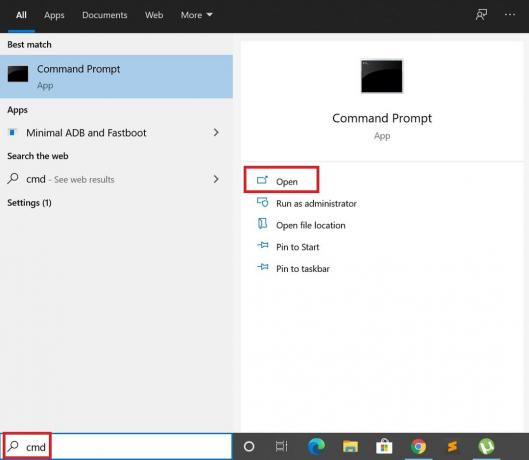
- Када се отвори Цомманд промпт, унесите наредбу испод.
ДИСМ / Онлине / Цлеануп-Имаге / СцанХеалтх
- Сачекајте неко време јер ће ова услуга поправити и уклонити покварене ставке регистра.
Требали бисте приметити разлику и сада не би требало да буде сметњи у раду вашег рачунара.
Алат за чишћење диска до Ресцуе-а
Даље, помоћу уграђеног алата Чишћење диска можемо поправити збркане ставке регистра. Након чишћења, сви оштећени уноси у регистру ће се очистити, решавајући тиме све проблеме који су с тим повезани.
- У Откуцајте овде да бисте претраживали кутија, тип Чишћење диска
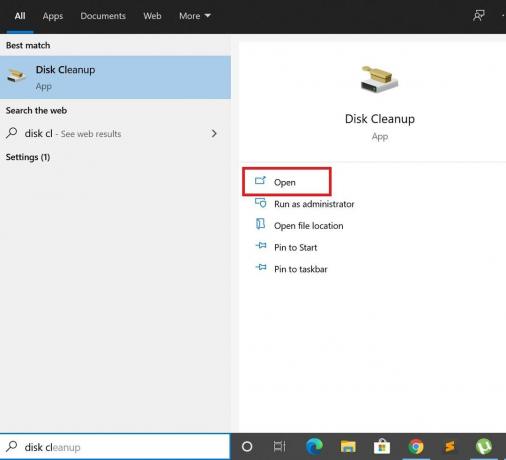
- затим кликните Отвори
-
Изаберите погон на коме је инсталиран Виндовс ОС. Обично је то Ц: погон за већину корисника.
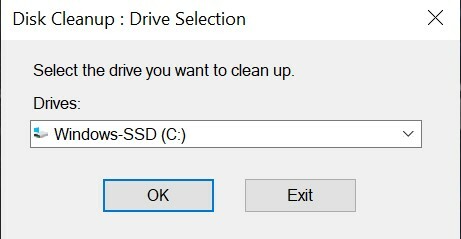
- Кликните на Очистите системске датотеке [Морате имати администраторски приступ да бисте то урадили]

- Затим кликните У реду
Ресетујте рачунар на брисање оштећених ставки регистра
Још једно једноставно решење којим можете да поправите покварене ставке регистра је ресетовање рачунара. Овако морате то да урадите.
- Иди на Подешавања вашег Виндовс рачунара [користите поље Укуцај овде за претрагу> откуцајте Подешавања]
- под тим кликом на Ажурирање и сигурност
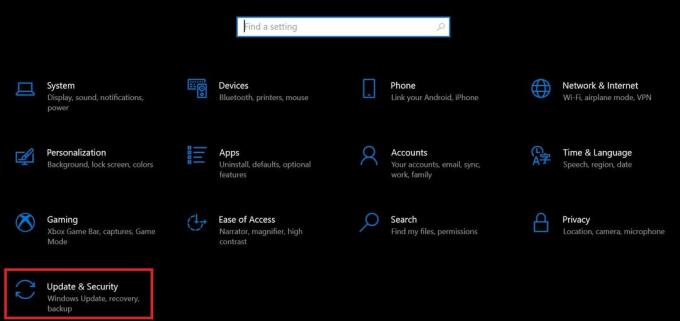
- На левој плочи изаберите Опоравак

- Сада кликните на Почети што бисте требали видети као прву опцију на екрану.
- Затим морате да изаберете да ли желите да задржите личне датотеке, али да уклоните сва подешавања апликације и сродне датотеке или да ресетујете све.
- Идите на прву опцију тако да нећете изгубити личне датотеке и друге податке.
- Сачекајте неко време јер ће овај поступак поправити покварене ставке регистра на вашем рачунару.
Дакле, ово су различити начини за уклањање оштећених ставки регистра на рачунару. Испробајте било коју од метода и то би требало да функционише у реду. Надам се да вам је овај водич био користан.
Остали водичи,
- Прављење резервне копије и враћање управљачких програма у оперативном систему Виндовс 10
- Како блокирати аутоматско преузимање одређеног управљачког програма у оперативном систему Виндовс 10
- Блуетоотх звучник није откривен у оперативном систему Виндовс 10: Како поправити
Сваиам је професионални технолошки блогер са магистарским студијама у рачунарским апликацијама и такође има искуства са развојем Андроид-а. Стални је поштовалац Андроид Андроид ОС-а. Поред технолошких блогова, воли игре, путовања и свирање / подучавање гитаре.



